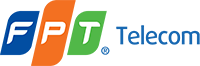Camera Yoosee của bạn không kết nối được wifi? Bài viết này sẽ giúp bạn tìm hiểu nguyên nhân và cách khắc phục lỗi camera Yoosee không kết nối wifi hiệu quả nhất. Hãy cùng theo dõi bài viết dưới đây của fptdnai.xyz.
Nguyên nhân chính khiến camera Yoosee không kết nối được wifi
Camera Yoosee là một giải pháp giám sát an ninh phổ biến, tuy nhiên, đôi khi bạn có thể gặp phải lỗi camera Yoosee không kết nối được wifi. Điều này có thể gây ra nhiều bất tiện, khiến bạn không thể theo dõi tình hình từ xa. Vậy nguyên nhân nào dẫn đến lỗi này?
Lỗi về mạng wifi:
- Mất kết nối internet: Kiểm tra xem modem/router wifi của bạn có hoạt động bình thường không.
- Tín hiệu wifi yếu, không ổn định: Tín hiệu wifi yếu có thể do khoảng cách giữa camera và modem/router quá xa, hoặc do nhiều thiết bị cùng sử dụng mạng wifi.
- Mật khẩu wifi sai hoặc đã thay đổi: Kiểm tra lại mật khẩu wifi trên camera và đảm bảo nó trùng khớp với mật khẩu wifi của modem/router.
- Camera ở ngoài phạm vi phủ sóng wifi: Di chuyển camera gần hơn với modem/router để đảm bảo camera nằm trong phạm vi phủ sóng của wifi.
Lỗi về thiết bị:
- Camera bị lỗi phần cứng: Antena wifi hoặc mạch wifi của camera có thể bị lỗi. Lỗi này thường khó khắc phục, bạn có thể cần phải thay thế camera mới.
- Camera bị lỗi phần mềm: Firmware lỗi thời hoặc lỗi cài đặt trên camera cũng có thể gây ra lỗi kết nối wifi. Hãy thử cập nhật firmware hoặc reset camera về cài đặt gốc.
- Pin camera yếu hoặc hết pin: Pin camera yếu có thể ảnh hưởng đến hoạt động của camera, bao gồm cả kết nối wifi. Hãy kiểm tra và sạc pin cho camera.
- Card mạng wifi trên máy tính hoặc điện thoại bị lỗi: Kiểm tra kết nối wifi trên các thiết bị khác để đảm bảo card mạng wifi không bị lỗi.
Lỗi về ứng dụng Yoosee:
- Ứng dụng Yoosee lỗi thời: Cập nhật ứng dụng Yoosee lên phiên bản mới nhất.
- Ứng dụng Yoosee gặp lỗi: Thử xóa và cài đặt lại ứng dụng Yoosee.
- Ứng dụng Yoosee không tương thích với hệ điều hành: Kiểm tra xem ứng dụng Yoosee có tương thích với hệ điều hành của điện thoại hoặc máy tính của bạn hay không.

Cách khắc phục lỗi camera Yoosee không kết nối được wifi
Tìm hiểu nguyên nhân lỗi là bước đầu tiên để khắc phục lỗi camera Yoosee không kết nối được wifi. Sau khi xác định được nguyên nhân, bạn có thể áp dụng các cách khắc phục sau:
Kiểm tra và khắc phục lỗi mạng wifi:
- Khởi động lại modem/router wifi: Việc khởi động lại modem/router wifi có thể giúp khắc phục các lỗi tạm thời trong kết nối mạng.
- Kiểm tra xem wifi có hoạt động bình thường hay không trên các thiết bị khác: Nếu các thiết bị khác kết nối wifi bình thường, lỗi có thể nằm ở camera.
- Đặt lại modem/router về cài đặt gốc: Hành động này có thể khắc phục các lỗi cấu hình wifi.
- Đổi kênh wifi hoặc mật khẩu wifi: Thay đổi kênh wifi hoặc mật khẩu wifi có thể giúp cải thiện tín hiệu wifi và khắc phục lỗi kết nối.
- Di chuyển camera gần hơn với modem/router: Cách đơn giản nhất để cải thiện tín hiệu wifi là di chuyển camera gần hơn với modem/router.
Kiểm tra và khắc phục lỗi thiết bị camera:
- Kiểm tra xem camera có nguồn điện hay không: Đảm bảo camera được cấp nguồn điện đầy đủ.
- Khởi động lại camera: Tắt nguồn camera và bật lại để khởi động lại thiết bị.
- Cập nhật firmware cho camera: Cập nhật firmware có thể khắc phục các lỗi phần mềm và cải thiện hiệu năng của camera.
- Reset camera về cài đặt gốc: Hành động này có thể giúp khắc phục các lỗi cài đặt trên camera.
- Kiểm tra xem camera có bị lỗi phần cứng hay không: Nếu camera vẫn không kết nối được wifi sau khi thử các cách khắc phục trên, rất có thể camera đã bị lỗi phần cứng. Bạn cần liên hệ với nhà sản xuất hoặc trung tâm bảo hành để sửa chữa hoặc thay thế camera mới.
Kiểm tra và khắc phục lỗi thiết bị kết nối:
- Kiểm tra kết nối mạng wifi trên điện thoại hoặc máy tính: Đảm bảo điện thoại hoặc máy tính của bạn đã kết nối wifi thành công.
- Cập nhật driver card mạng wifi: Driver card mạng wifi lỗi thời có thể gây ra lỗi kết nối wifi. Hãy thử cập nhật driver card mạng wifi lên phiên bản mới nhất.
- Khởi động lại điện thoại hoặc máy tính: Khởi động lại điện thoại hoặc máy tính có thể giải quyết các lỗi tạm thời trong kết nối wifi.
- Thay đổi ứng dụng kết nối camera: Nếu ứng dụng Yoosee gặp lỗi, bạn có thể thử sử dụng các ứng dụng kết nối camera khác.
Kiểm tra và khắc phục lỗi ứng dụng Yoosee:
- Cập nhật ứng dụng Yoosee lên phiên bản mới nhất: Các phiên bản ứng dụng mới thường sửa lỗi và cải thiện hiệu năng.
- Xóa và cài đặt lại ứng dụng Yoosee: Việc xóa và cài đặt lại ứng dụng Yoosee có thể khắc phục các lỗi cài đặt hoặc lỗi trong bộ nhớ cache của ứng dụng.
- Kiểm tra xem ứng dụng Yoosee có tương thích với hệ điều hành: Đảm bảo ứng dụng Yoosee bạn đang sử dụng phù hợp với hệ điều hành của điện thoại hoặc máy tính.
Các câu hỏi thường gặp
Tại sao camera Yoosee của tôi không kết nối được wifi sau khi reset?
Có thể camera đã bị lỗi phần cứng, hoặc bạn đã nhập sai mật khẩu wifi sau khi reset.
Làm sao để kiểm tra xem camera Yoosee có bị lỗi phần cứng hay không?
Bạn có thể thử kết nối camera với một mạng wifi khác. Nếu camera vẫn không kết nối được, có thể camera đã bị lỗi phần cứng.
Có cách nào để khắc phục lỗi camera Yoosee không kết nối được wifi mà không cần reset?
Bạn có thể thử cập nhật firmware hoặc đổi kênh wifi.
Kết luận
Camera Yoosee là một thiết bị tiện dụng giúp bạn giám sát an ninh từ xa. Hy vọng bài viết này đã giúp bạn hiểu rõ hơn về lỗi camera Yoosee không kết nối được wifi và cách khắc phục hiệu quả. Nếu bạn vẫn gặp phải lỗi, hãy liên hệ với nhà sản xuất hoặc trung tâm bảo hành để được hỗ trợ. Để tìm hiểu thêm các kiến thức về công nghệ mới, hãy ghé thăm website của tôi tại https://fptdnai.xyz. Hãy chia sẻ bài viết này với bạn bè nếu bạn thấy hữu ích. Cảm ơn bạn đã theo dõi!
EAV:
- Camera Yoosee – Model – [Tên model camera]
- Camera Yoosee – Firmware – [Phiên bản firmware]
- Wifi – Tên mạng – [Tên mạng wifi]
- Wifi – Mật khẩu – [Mật khẩu wifi]
- Modem/Router – Hãng sản xuất – [Tên hãng]
- Modem/Router – Model – [Tên model]
- Ứng dụng Yoosee – Phiên bản – [Phiên bản ứng dụng]
- Ứng dụng Yoosee – Hệ điều hành – [Android/iOS]
- Lỗi kết nối – Nguyên nhân – [Lỗi mạng, Lỗi phần cứng, Lỗi phần mềm]
- Lỗi kết nối – Triệu chứng – [Không kết nối, Kết nối chậm, Mất kết nối]
- Cài đặt camera – Phương thức – [Cài đặt bằng ứng dụng, Cài đặt bằng website]
- Cài đặt camera – Hướng dẫn – [Các bước cài đặt]
- Cập nhật firmware – Cách thức – [Tự động cập nhật, Cập nhật thủ công]
- Cập nhật firmware – Nguồn – [Trang web nhà sản xuất]
- Khắc phục lỗi – Cách thức – [Khởi động lại thiết bị, Kiểm tra kết nối, Cập nhật firmware]
- Khắc phục lỗi – Công cụ – [Ứng dụng Yoosee, Máy tính]
- Thiết bị mạng – Loại – [Modem, Router, Switch]
- Thiết bị mạng – Hãng sản xuất – [Tên hãng]
- Hệ thống an ninh – Loại – [Hệ thống camera, Hệ thống báo động]
- Hệ thống an ninh – Chức năng – [Giám sát, Báo động]
ERE:
- Camera Yoosee (IS_A) Thiết bị mạng
- Camera Yoosee (HAS_A) Ứng dụng Yoosee
- Camera Yoosee (HAS_A) Firmware
- Wifi (IS_A) Kết nối mạng
- Wifi (CONNECTED_TO) Modem/Router
- Modem/Router (IS_A) Thiết bị mạng
- Modem/Router (HAS_A) Mạng internet
- Lỗi kết nối (RELATED_TO) Wifi
- Lỗi kết nối (RELATED_TO) Camera Yoosee
- Lỗi kết nối (RELATED_TO) Modem/Router
- Cập nhật firmware (FOR) Camera Yoosee
- Cập nhật firmware (FROM) Trang web nhà sản xuất
- Cài đặt camera (WITH) Ứng dụng Yoosee
- Cài đặt camera (ON) Thiết bị mạng
- Khắc phục lỗi (FOR) Camera Yoosee
- Khắc phục lỗi (WITH) Ứng dụng Yoosee
- Khắc phục lỗi (BY) Cập nhật firmware
- Khắc phục lỗi (BY) Reset thiết bị
- Thiết bị mạng (CONNECTED_TO) Mạng internet
- Hệ thống an ninh (INCLUDES) Camera Yoosee
Semantic Triple:
- Camera Yoosee, là một loại, Thiết bị mạng.
- Camera Yoosee, có ứng dụng, Ứng dụng Yoosee.
- Camera Yoosee, có firmware, Firmware.
- Wifi, là một loại, Kết nối mạng.
- Wifi, được kết nối với, Modem/Router.
- Modem/Router, là một loại, Thiết bị mạng.
- Modem/Router, có, Mạng internet.
- Lỗi kết nối, liên quan đến, Wifi.
- Lỗi kết nối, liên quan đến, Camera Yoosee.
- Lỗi kết nối, liên quan đến, Modem/Router.
- Cập nhật firmware, dành cho, Camera Yoosee.
- Cập nhật firmware, từ, Trang web nhà sản xuất.
- Cài đặt camera, bằng, Ứng dụng Yoosee.
- Cài đặt camera, trên, Thiết bị mạng.
- Khắc phục lỗi, dành cho, Camera Yoosee.
- Khắc phục lỗi, bằng, Ứng dụng Yoosee.
- Khắc phục lỗi, bằng cách, Cập nhật firmware.
- Khắc phục lỗi, bằng cách, Reset thiết bị.
- Thiết bị mạng, được kết nối với, Mạng internet.
- Hệ thống an ninh, bao gồm, Camera Yoosee.